如何从 Mac 上的软件更新中隐藏 MacOS Catalina
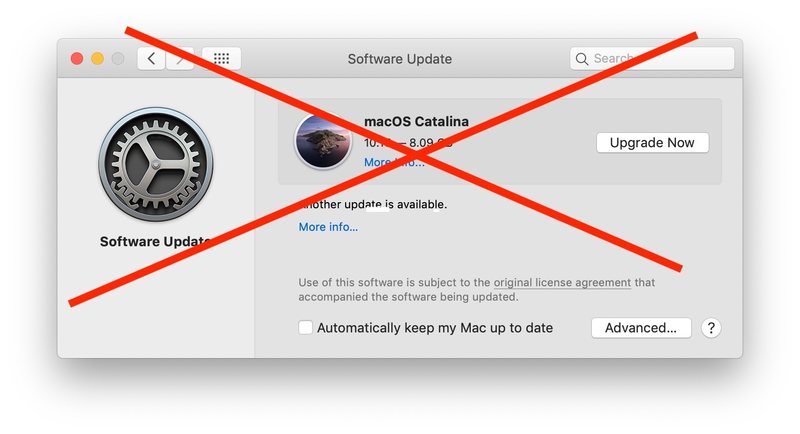
想要阻止 Mac OS Catalina 出现在 Mac 的软件更新中?不打算很快更新到 MacOS Catalina 吗?关于是否更新到 MacOS Catalina 10.15 仍然悬而未决?
如果您不希望“MacOS Catalina”更新在 macOS 的“软件更新”部分中显示为可供下载,您可以使用终端命令来阻止和隐藏软件更新,使其不显示为可用。如果您出于任何原因避免安装 MacOS Catalina,无论是为了避免潜在的问题,还是如果您只是不想很快更新它。
如何停止在 Mac 上的软件更新中显示 MacOS Catalina
- 退出系统偏好设置
- 启动 Mac 上的终端应用程序,位于 /Applications/Utilities/ 文件夹中
- 在终端命令行输入以下命令:
- 回车然后输入管理员密码 * 再次回车以超级用户权限执行命令
- 重新打开系统偏好设置,“MacOS Catalina”更新将不再显示为可用
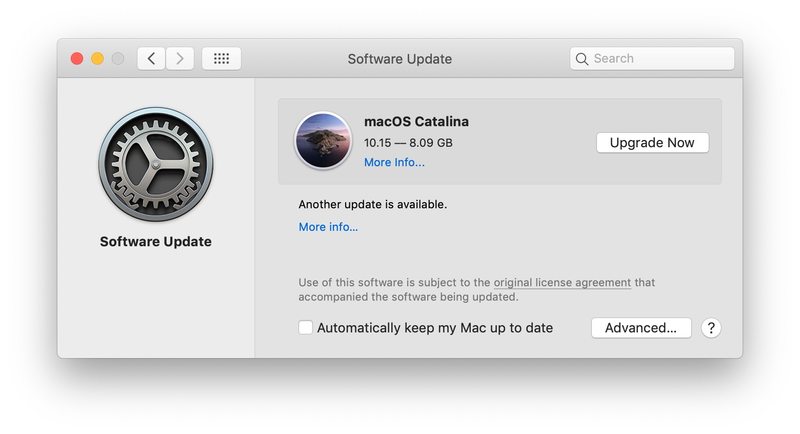
![]()
sudo softwareupdate --ignore "macOS Catalina"
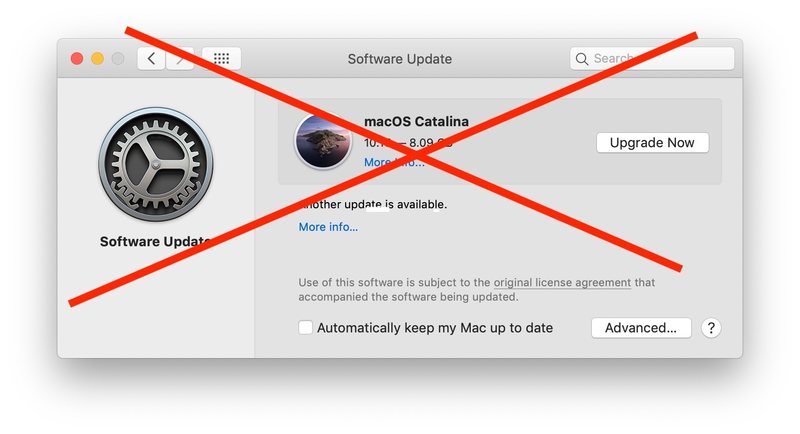
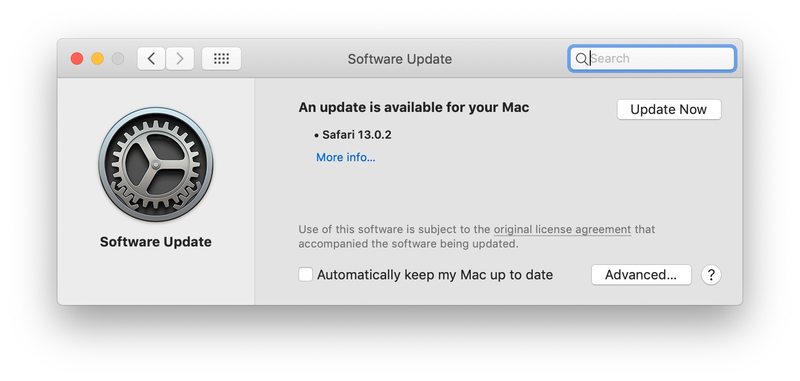
现在 MacOS Catalina 更新将在 Mac 上的软件更新中保持隐藏,直到更改此设置,我们将在下面进一步讨论。
随着 MacOS Catalina 不再占据主要的“软件更新”屏幕,您将继续收到安全更新、Safari 更新、iTunes 更新以及当前运行的 MacOS 版本的任何其他软件版本的即将到来的软件更新通知.
如果您忽略了 MacOS Catalina 升级,您还可以继续选择性地安装特定软件更新通过 Mac 软件更新。
任何非 Catalina 的未来软件更新将继续可用,或者如果您有自动安装该功能已启用。
请注意,为方便起见,您可能希望在忽略软件更新之前下载 MacOS Catalina 安装程序,如果你打算在路上安装它,或者安装到另一台计算机上,或者制作一个 USB 启动驱动器,或者其他任何东西。当然,如果您愿意,您也可以再次在软件更新中显示升级可用,我们将在接下来介绍。
如何使 MacOS Catalina 升级在软件更新中再次可用
要取消隐藏 MacOS Catalina 并再次提供 MacOS 10.15 更新,您可以执行以下两项操作之一。一种是从 Mac App Store 开始下载 MacOS Catalina 的过程,但是由于我们使用了忽略更新的命令行最好的方法是返回到终端。
要使 MacOS Catalina 升级再次出现在软件更新中,请返回命令行并清除 使用以下命令行语法重置忽略的软件更新列表:
sudo softwareupdate --reset-ignored
再次使用管理员密码进行身份验证,然后按回车键。
重新启动系统偏好设置并返回软件更新将使 MacOS Catalina 再次显示为可用,就像像任何其他系统一样Mojave(或 Catalina)等现代 MacOS 版本的软件更新。
–
您是否忽略了 MacOS Catalina 软件更新?为什么或者为什么不?您知道在 Mac 上阻止或隐藏 MacOS Catalina 更新的另一种方法吗?请在下面的评论中告诉我们您的经历。
